сделать закладку в соцсетях
Эта методика написан для Photoshop CS6, но может быть достигнуто в предыдущих вариантах.
Compositing с фотографиями является одним из моих самых любимых начинаниях. Я наслаждаюсь возможность осуществлять свои творческие мышцы, обрабатывая сцены с кинематографическими качеств, которые, возможно, не удастся создать только с камерой. В сегодняшнем уроке мы рассмотрим один из методов, которые наиболее необходимы для изготовления составного правдоподобную ... упаковочную свет вокруг объекта. Я покажу вам оригинальный способ сделать это, а также новый способ, что я наткнулся совершенно случайно.
(Примечание: Обе фотографии, используемые в данном руководстве, являются любезноShutterstock ).
Шаг 1: Выберите тему, добавьте маску, уточнения маски, и импорт в фоновом режиме
Поскольку это урок не о том, чтобы и переработке выбор, я уже выбран и импортирован тему в фоновом режиме. В этот момент, однако, предметом не взаимодействующих с фоновым светом.
Примечание: Чтобы узнать больше о том, хитрые выбор и переработки края, посмотрите моидраматического Портрет Композитные видеоурок серии .
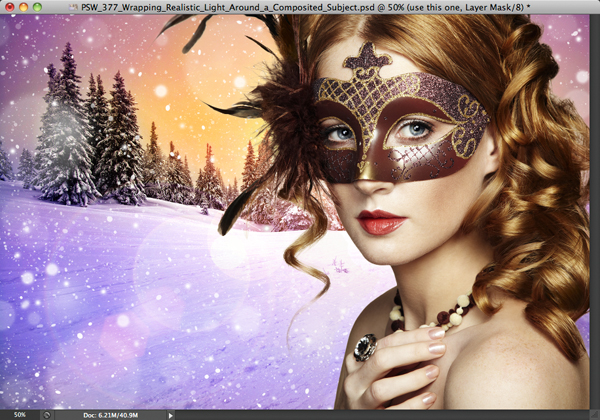
Шаг 2: Wrap Light старомодным способом
Прежде чем я покажу вам технику светло-обертывания, что я наткнулся случайно, давайте взглянем на другой большой метод, который часто работает, но не так хорошо в этом примере.Активируйте условии слой и выберите Layer> Layer Style> Inner Glow. Убедитесь, что режим смешивания установлен на экране и нажмите свечение коробка цвета.
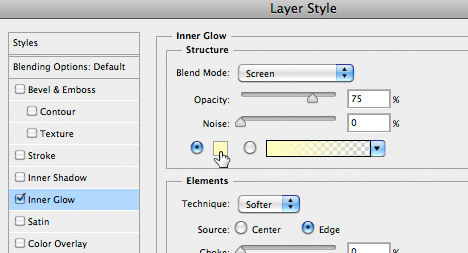
Наведите указатель мыши на область преобладающих свет на фото и нажмите один раз, чтобы попробовать.
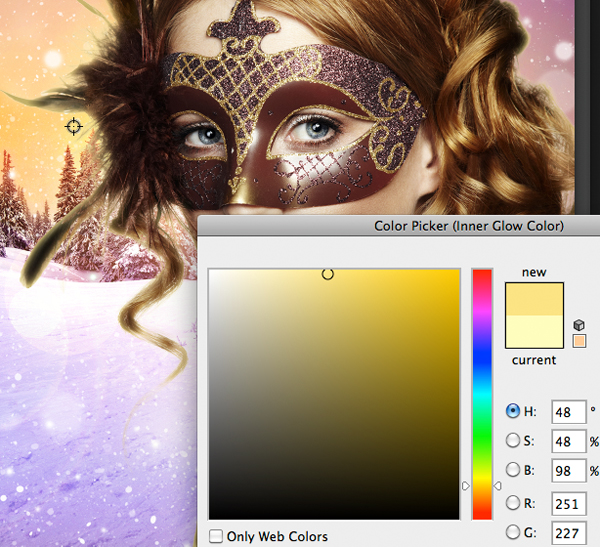
Это образцы светлого цвета и оборачивает его вокруг краев объекта. В этом примере, свет и тепло и прохладно (а не просто теплым), и поэтому именно этот метод не дотягивает. Нажмите OK. Ради образования, давайте двигаться вперед, как будто эта техника работает. Установите ползунок размера и ползунок Непрозрачность, пока свет не оборачивает приятно.
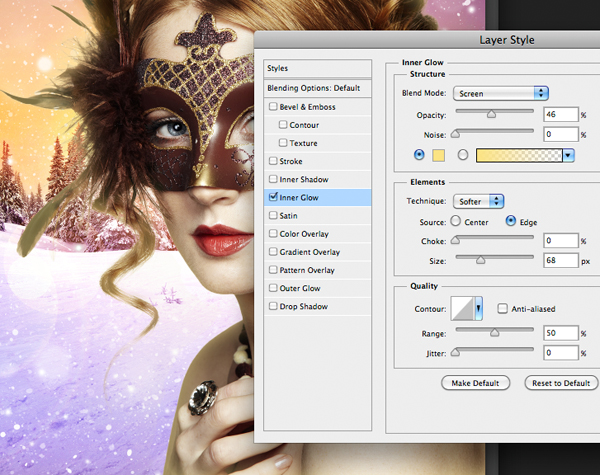
Нажмите OK. Обратите внимание, как упаковка свет выглядит реалистичным в некоторых областях, таких как волосы на право лица модели и ее плечо, но нереально на верхней части головы и волос на левой ее лице. Чтобы решить эту проблему, выберите Layer> Layer Style> Создать слой. Это превращает стиль слоя Inner Glow в реальный слоя пикселей подшипника. Активируйте слой Inner Glow и выберите Layer> Layer Mask> Reveal All. Возьмите мягкую черную кисть на 100% непрозрачностью и расхода и закрасьте районах, где свет не должен прерываются.
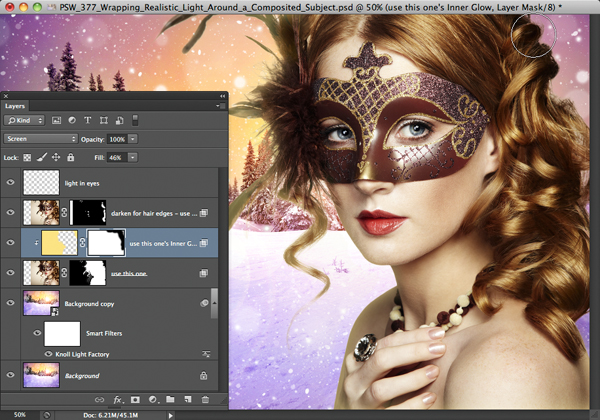
Так как мы собираемся исследовать даже лучший способ для этого типа сцены, возьмите слой Inner Glow и перетащите его на значок корзины в нижней части панели слоев.
Шаг 3: Wrap Light Прохладный новый способ
Некоторое время назад, я узнал, милую цветового баланса трюк от компоновки книге Мэтта Клосковский о том, что участие дублирования фоновый слой, перемещая его над темой слоя, прикрепив ее, и с помощью Filter> Blur> Average к стираете детали. Затем, чтобы сбалансировать цвет объекта с цветом фона, измените режим смешивания на Color и уменьшите непрозрачность слоя. Я применял эту технику для настройки цветового баланса, когда он ударил меня, что я мог бы использовать подобную технику, чтобы обернуть очень реалистичный свет вокруг объекта. Вот как это сделать. Активируйте фон и нажмите Command-J (ПК: Control-J), чтобы дублировать его.Перетащите дубликат слоя с верхней части стека слоев. Выберите Filter> Convert для Smart Filters.Выберите Filter> Blur> Gaussian Blur и переместите ползунок Radius, чтобы устранить все детали.
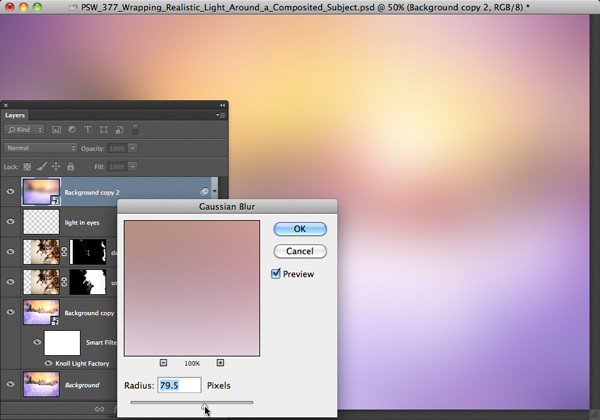
Нажмите OK. Активируйте инструмент Move. Удерживая Shift, нажмите клавишу + для циклического переключения режимов наложения. Посмотрите на режим, который охватывает эту тему с вуалью света, который в соответствии с фонового света. Как правило, режим Multiply, мягкий свет, или Hard Light будет делать трюк. В этом примере режим жесткого света является идеальным.
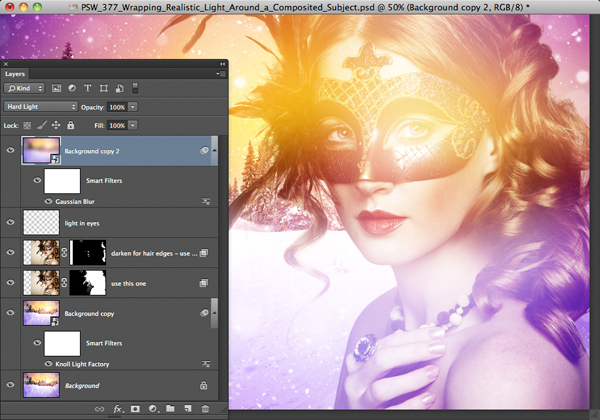
Выберите Layer> Layer Mask> Hide All, чтобы добавить черный заполненные маску. Command-щелчок (ПК: Control-щелчок) по иконке маски слоя, связанного с темой слоя, чтобы загрузить маску как выделенную область.
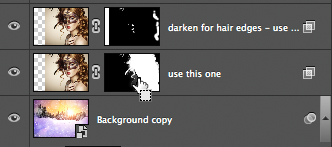
Скрыть выбор нажатием Command-H (PC: Control-H). Возьмите мягкий край кисть на 30% непрозрачности и начать рисовать естественный свет вокруг краев предмета. Закрасьте особенно светлые участки несколько раз, чтобы создать свет.
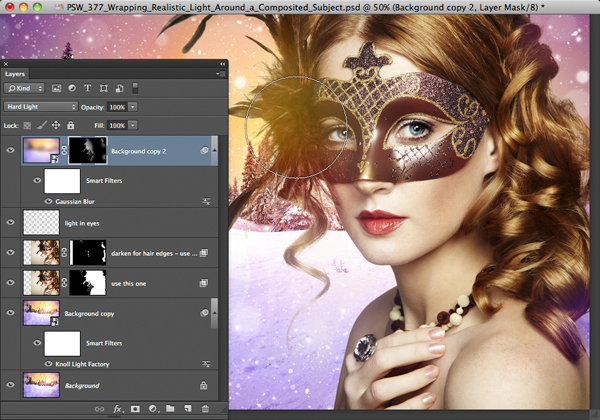
Вот Это Да! Вот законченный результат с реалистичной оберточной света!
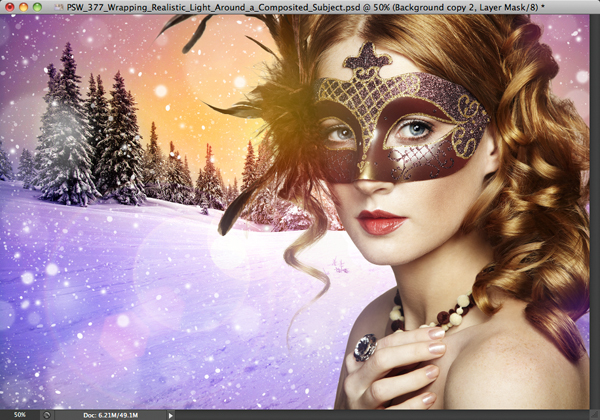
Упаковка реалистичном свете Вокруг комбинированное Тема
сделать закладку в соцсетях
|
Категория: Эффекты |
Просмотров: 22 |
Добавил: Гость
|